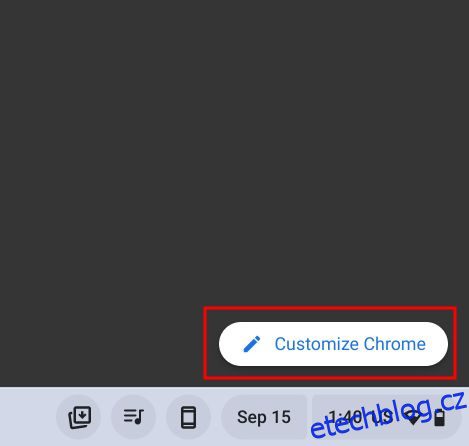Chrome OS se může zdát lehký a ne tak bohatý na funkce ve srovnání s Windows nebo macOS, ale umožňuje vám přizpůsobit většinu prvků operačního systému. Tmavý režim můžete na Chromebooku povolit prostřednictvím nové aplikace Tapeta. Na plochu Chromebooku můžete dokonce přidat widgety a udělat mnohem víc. Nyní vám v tomto článku přinášíme podrobný návod, jak změnit pozadí Google na Chromebooku. Do Chromebooku si můžete stáhnout a nastavit nový motiv, změnit tapetu plochy a přidat nové pozadí spořiče obrazovky. Takže na tuto poznámku, pojďme rovnou do toho.
Table of Contents
Přizpůsobení pozadí Google na Chromebooku (2022)
V tomto tutoriálu jsme přidali několik způsobů, jak změnit pozadí Google na Chromebooku. Můžete použít nový motiv, změnit pozadí v prohlížeči Chrome, nastavit novou tapetu plochy nebo změnit spořič obrazovky. Stačí rozbalit tabulku níže a přesunout se do požadované sekce.
Změňte pozadí Google v prohlížeči Chrome
1. Nejprve na Chromebooku otevřete prohlížeč Chrome a v pravém dolním rohu klikněte na „Přizpůsobit Chrome“.
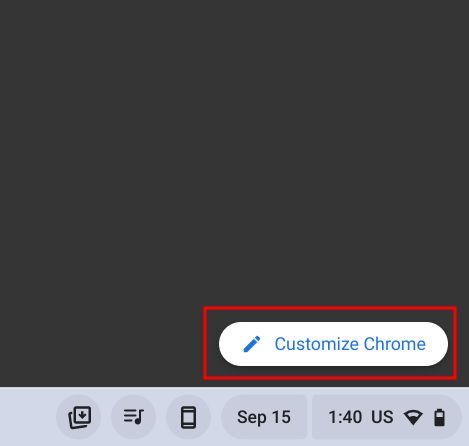
2. Dále v části „Pozadí“ vyberte tapetu podle svého výběru z různých kolekcí Google. Určitě byste zde měli najít něco, co se vám líbí. Pokud ne, přejděte k dalšímu bodu.
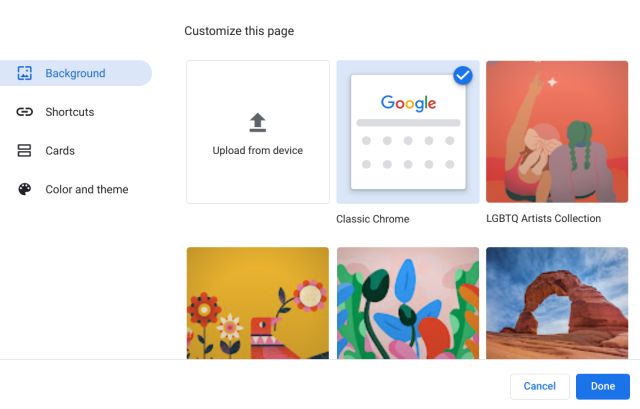
3. Můžete si také nastavit vlastní pozadí v prohlížeči Chrome. Stačí kliknout na „Nahrát ze zařízení“ na kartě nastavení „Pozadí“.
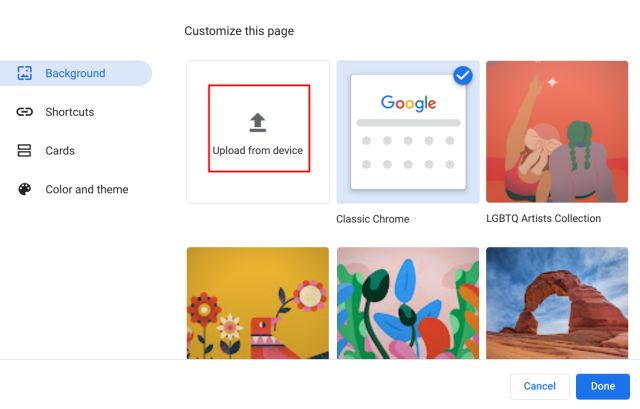
4. Nyní vyberte obrázek na pozadí z místního úložiště Chromebooku.
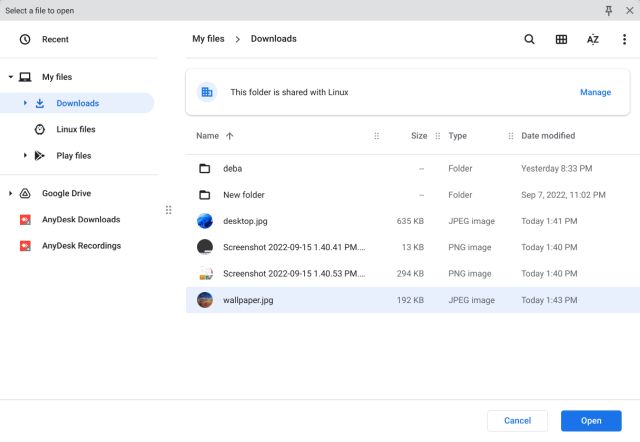
5. To je ono. A takto můžete změnit pozadí prohlížeče Google Chrome na svém Chromebooku.
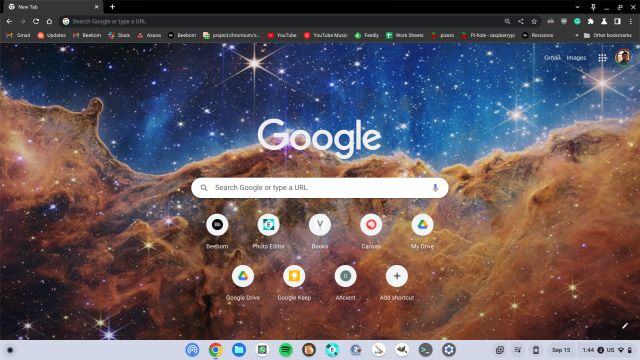
Změňte motiv a pozadí v prohlížeči Chrome
1. V případě, že chcete změnit motiv spolu s pozadím, otevřete Nastavení v prohlížeči Chrome. Za tímto účelem klikněte na nabídku se třemi tečkami v pravém horním rohu a vyberte „Nastavení“.
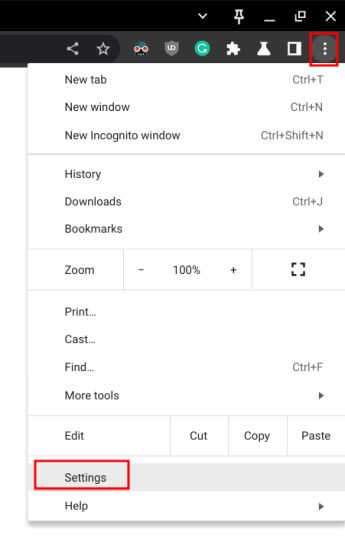
2. Přejděte do sekce „Vzhled“ na levém postranním panelu a klikněte na „Témata prohlížeče“ v pravém podokně.
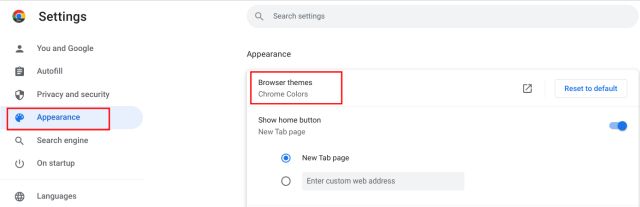
3. V Internetovém obchodě Chrome se otevře stránka Motivy. Pokračujte a procházejte různá témata na Chromebooku.
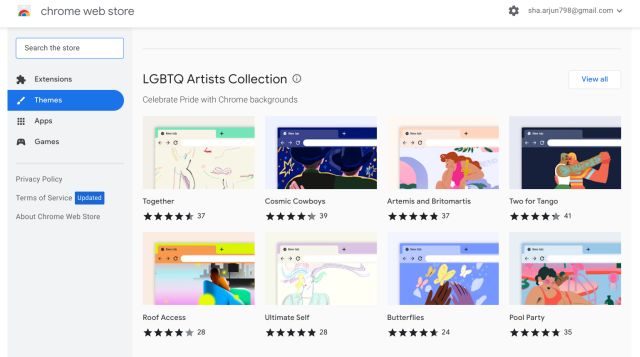
3. Otevřete svůj oblíbený motiv a klikněte na tlačítko prohlížeče „Přidat do Chrome“.
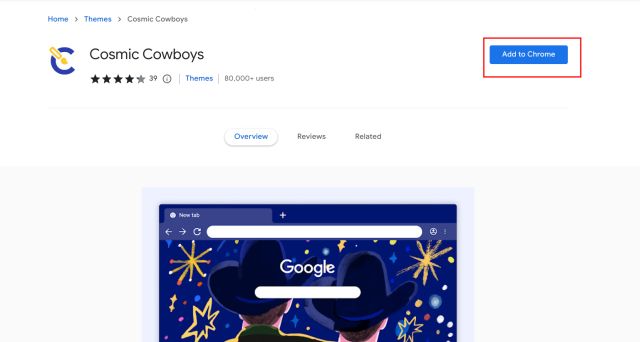
5. A takto to vypadá po použití zvoleného motivu. Docela krásné, že?
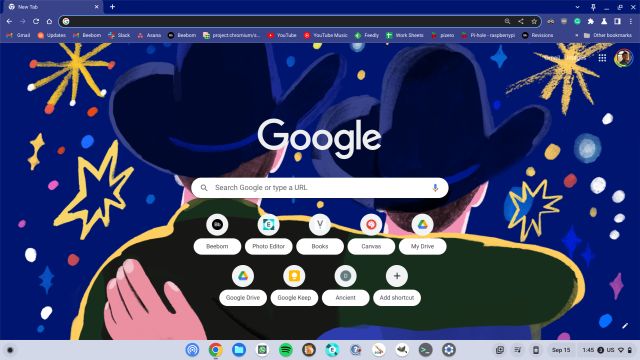
Změňte pozadí plochy na Chromebooku
1. Chcete-li změnit pozadí plochy na Chromebooku, klikněte pravým tlačítkem na plochu a vyberte „Nastavit tapetu a styl“.
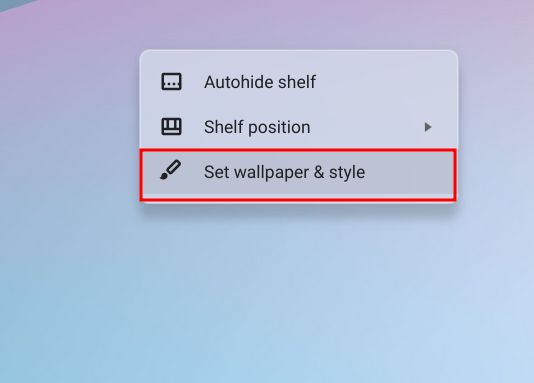
2. Dále klikněte na „Tapeta“ v okně, které se otevře.
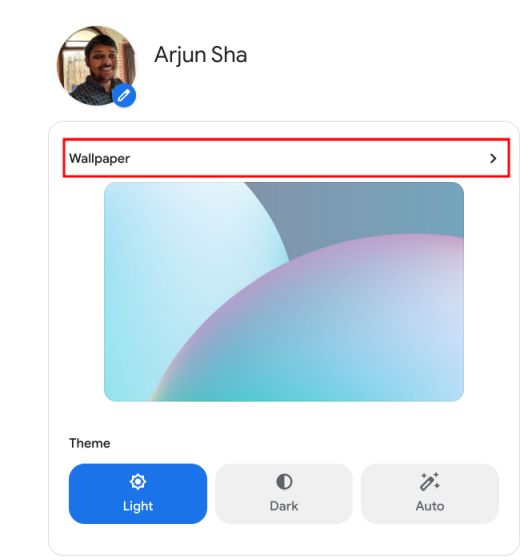
3. Zde můžete najít řadu skvělých tapet od umělců z různých oblastí života.
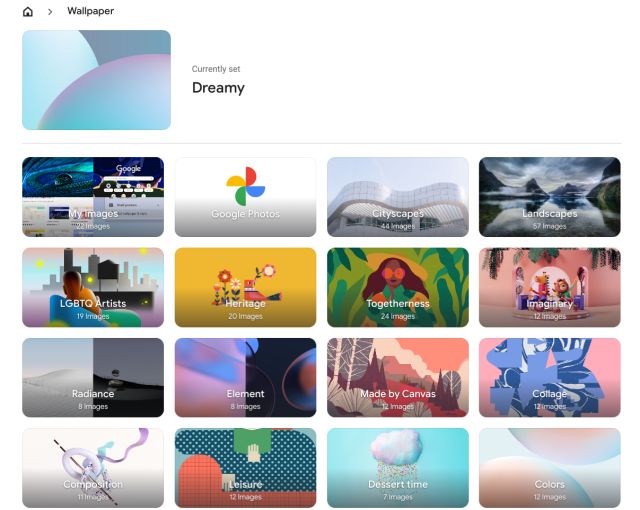
4. Jednoduše vyberte tapetu, která se vám líbí, a bude nastavena jako pozadí vašeho Chromebooku. Pokud chcete, aby se na ploše Chromebooku každý den zobrazovala nová tapeta, aktivujte ji kliknutím na „Změnit denně“ v horní části.
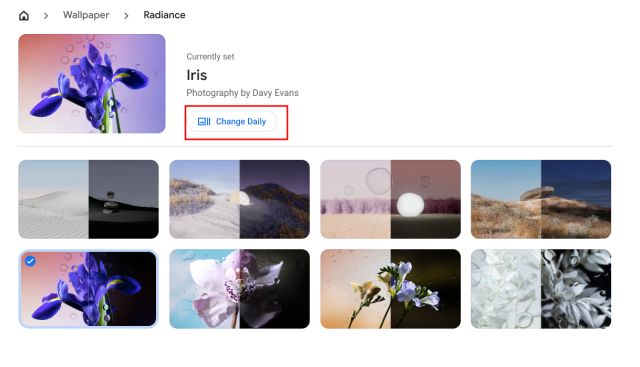
5. Kromě toho můžete také nastavit pozadí na Chromebooku přímo z Fotek Google a místního úložiště. Ano, Chrome OS má také motivy a možnosti přizpůsobení, aby mohl konkurovat Windows a Mac.
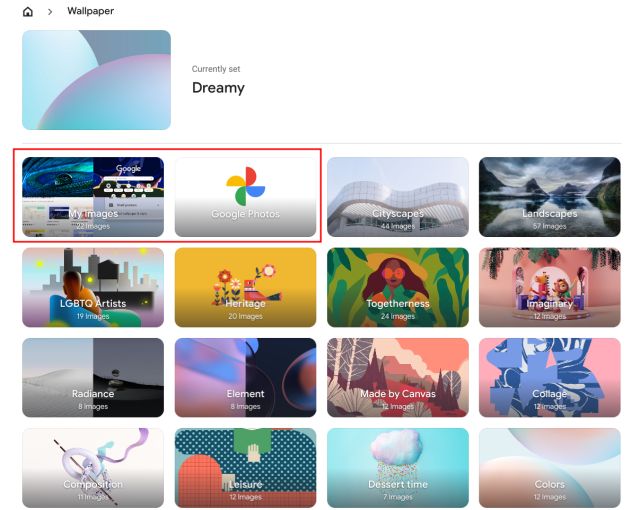
Změňte spořič obrazovky na Chromebooku
1. Chcete-li na svém Chromebooku nastavit pozadí dynamického spořiče obrazovky, můžete tak učinit snadno. Stačí kliknout pravým tlačítkem myši na plochu a otevřít „Nastavit tapetu a styl“.
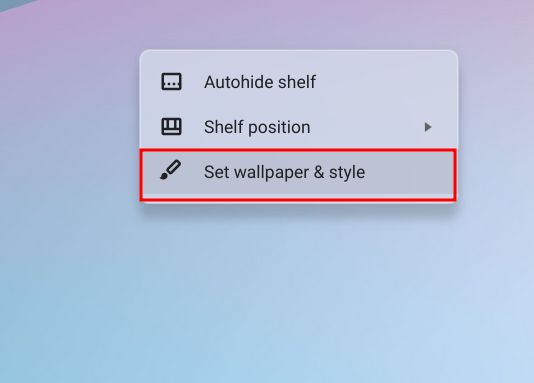
2. Dále v okně, které se otevře, klikněte na „Spořič obrazovky“.
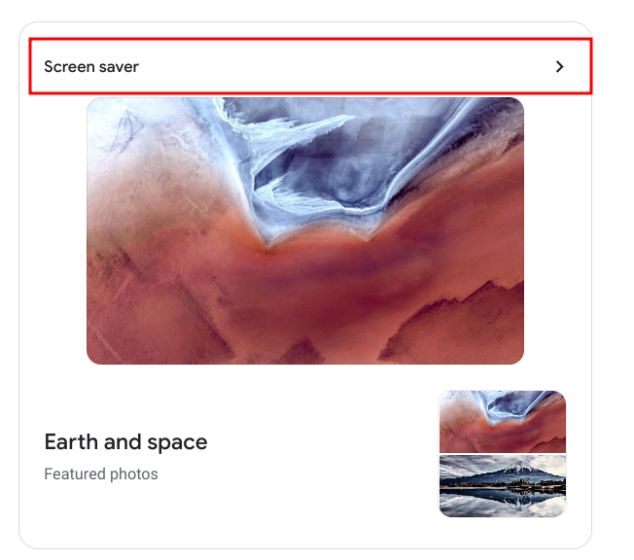
3. Zde povolte přepínač v horní části a zapne se funkce dynamického spořiče obrazovky na vašem Chromebooku.
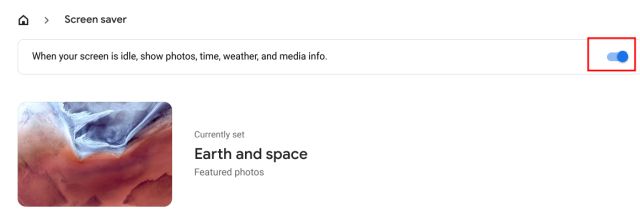
4. Přímo dole si můžete vybrat zdroj obrázku pro pozadí spořiče obrazovky. Můžete si vybrat obrázky z knihovny Fotek Google nebo umělecká díla spravovaná společností Google. A to je vše.
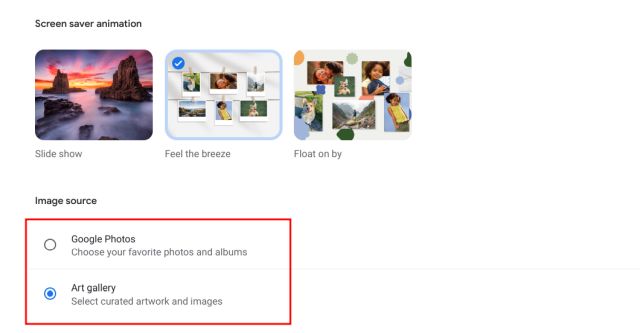
Změňte tapetu a motiv pozadí na Chromebooku
Toto jsou čtyři způsoby, jak změnit obrázky pozadí na Chromebooku. Ať už jde o prohlížeč Chrome, plochu Chromebooku nebo zamykací obrazovku, všechny si můžete přizpůsobit pomocí vlastních tapet. Každopádně to je od nás vše. Pokud chcete na svém Chromebooku povolit nový spouštěč Chrome OS, přejděte na náš odkazovaný článek. A pokud se chcete o těchto tipech a tricích pro Chrome OS dozvědět více, projděte si náš vyčerpávající článek. A pokud máte nějaké dotazy, dejte nám vědět v sekci komentářů níže.